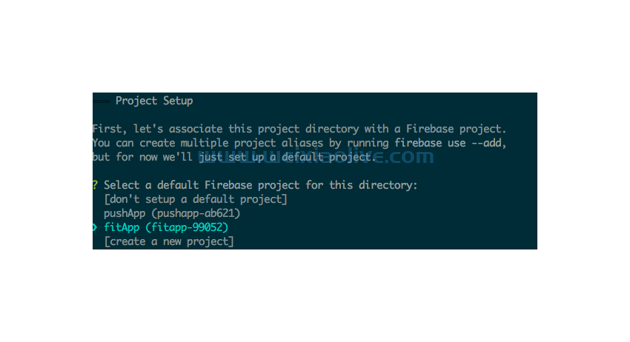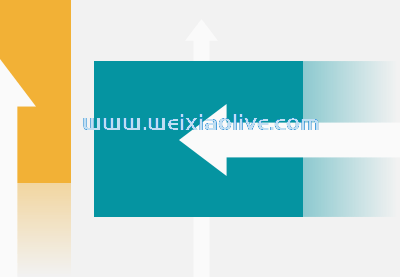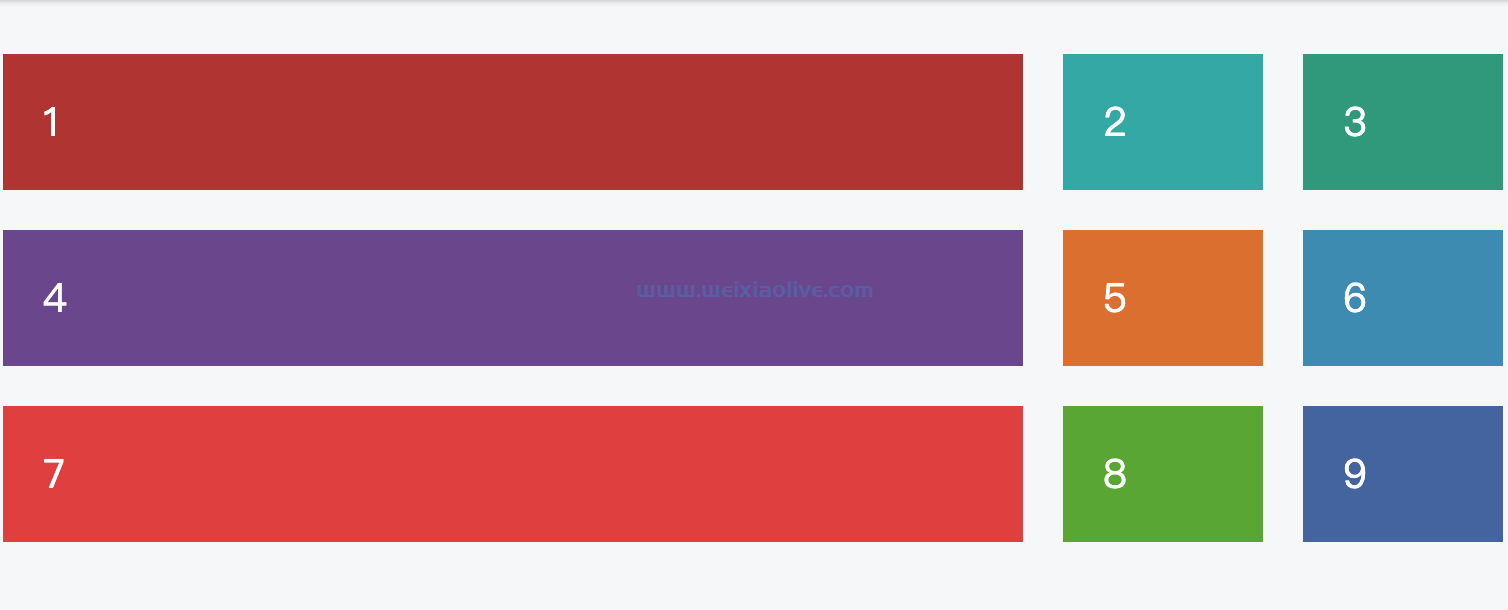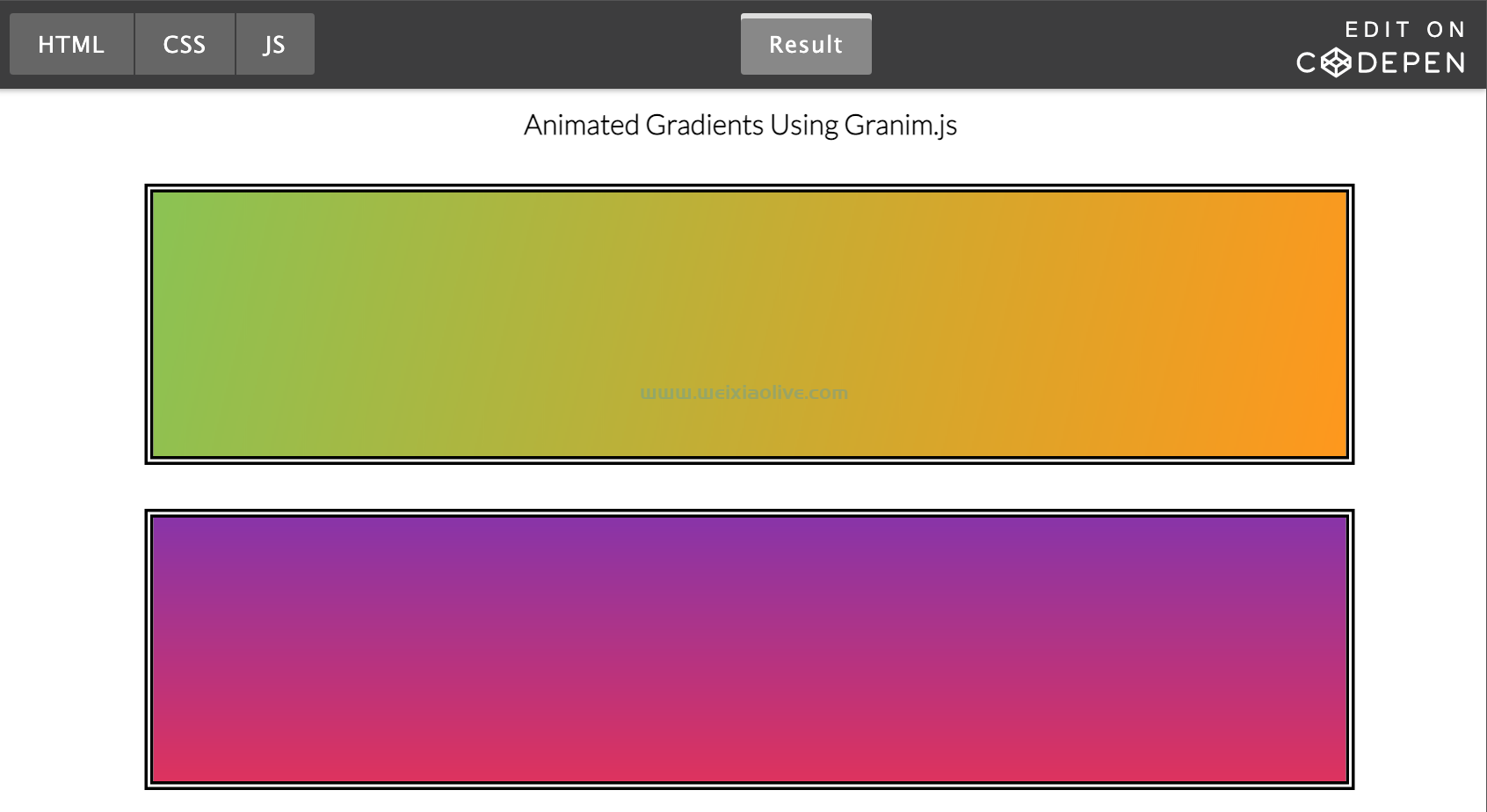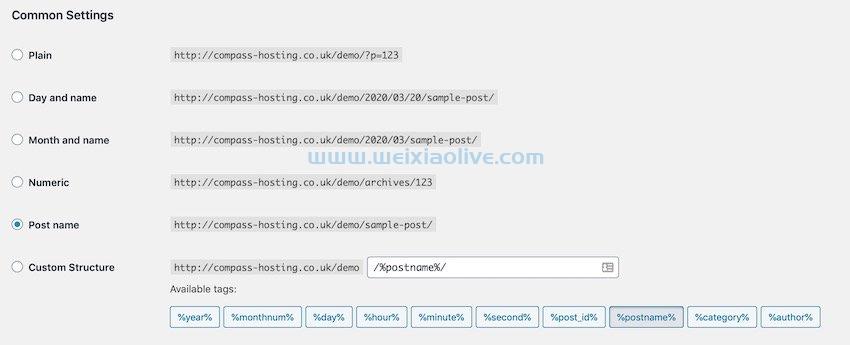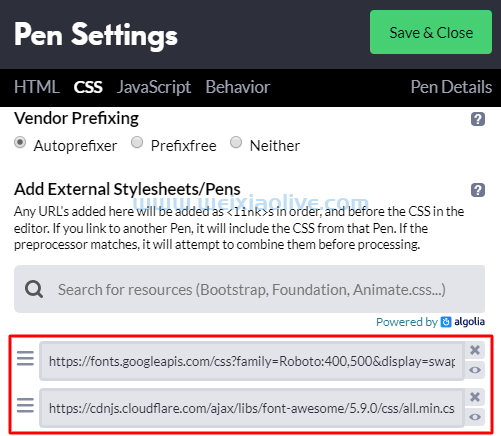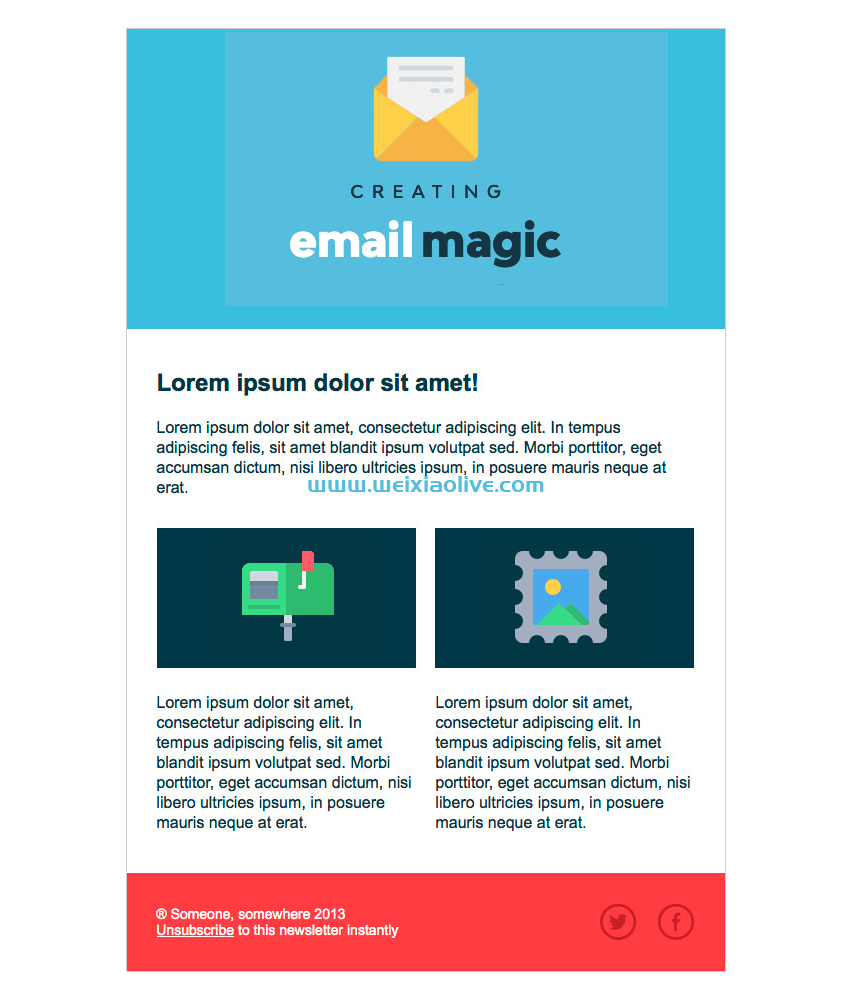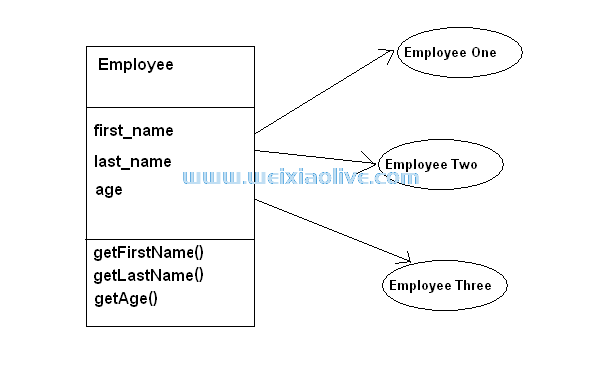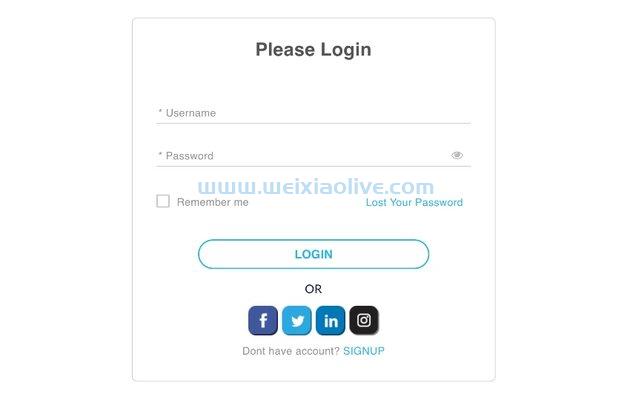安全是一个不断发展且越来越重要的问题,Apple 也不例外。根据 Strategy Analytics 的一份报告,icloud 是美国最受欢迎的云服务——因此,通过 Apple 保护您的信息绝非不容忽视。在本教程中,我们将了解如何设置 Apple 新的两步验证系统,以及在最坏的情况下如何恢复您的帐户。
什么是两步验证?
两步验证是您的 Apple ID 可用的一项新安全功能,它在管理您的帐户、重置密码和进行其他重要更改时增加了一个额外的步骤来验证您的帐户。
在 Apple 的案例中,两步验证意味着您需要使用三种方法中的两种来成功验证您的帐户:
你的密码
恢复密钥- 在设置过程中生成的字母数字代码,您需要将其存储在物理位置
受信任的设备- 您将在设置期间验证的设备(启用了“查找我的iphone ”的ios设备或其他支持 SMS 的手机),可在需要时发送一次性四位数代码
例如,在登录以管理您的 Apple ID 时,您将使用您的密码和发送到您信任的设备之一的代码。当您丢失了密码并想要恢复它时,您将获取您的恢复密钥并将其与来自受信任设备的代码一起使用。
两步验证取代了使用安全问题和您的出生日期的旧设置,但确实引入了恢复密钥,如果在需要时丢失,将阻止任何恢复您的帐户的尝试。如果这听起来像是对安全性的一次吸引人的升级,那么让我们来看看如何启动并运行它!
启用两步验证
在您开始恢复我们的帐户或借助第二步确保其安全之前,您需要自行加强两步验证。
步骤1
在我们开始之前,您需要在My Apple ID网站上登录并使用 Apple 进行身份验证。进入后,只需导航到密码和安全部分。如果您有安全问题,请在尝试继续之前回答这些问题。
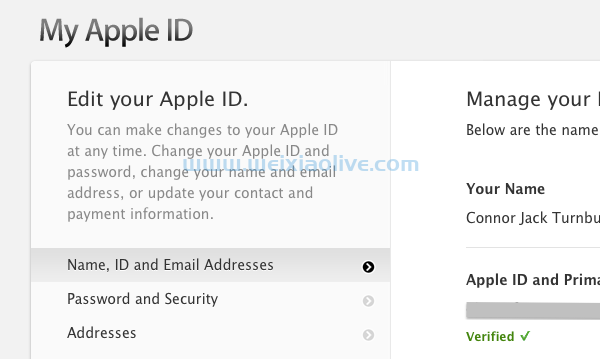
第2步
获得 Apple 身份验证后,您会注意到所有可更改的常规安全功能,例如密码和安全问题。我们目前只关心两步验证部分,因此请继续选择“开始”。

您将被简要解释两步验证在 Apple 的工作原理,但您从本教程开始就已经掌握了这些信息。请务必仔细阅读这些步骤,因为它们详细说明了在验证您的帐户时会发生什么变化。准备好后,只需点击继续按钮。
启用两步验证后,Apple 将无法再重置您的密码。如果您无法访问自己的密码并且没有受信任的设备或此过程生成的恢复密钥,您将永久失去访问权限。
如果您对这些更改将如何影响您的帐户感到满意,请点击开始使用。
第 3 步
现在,选择要使用您的帐户验证哪些设备成为受信任的设备。这些设备将与您的密码一起用作验证过程的第二步。当您要求 Apple 验证受信任的设备时,您会在该设备上收到带有验证码的通知。输入这个四位数字并点击验证设备。
如果您没有看到任何要验证的设备,则需要 在设备本身 的“设置”>“iCloud”中 启用“查找我的 iPhone ”。Apple 还建议您添加支持 SMS 的电话号码。如果您无法访问您的受信任设备之一,这可以用作替代方案,选择向您发送 SMS 消息作为验证而不是推送通知。

只需选择您所在的***并输入您的号码,然后点击Next。然后,您将通过短信收到该号码的验证码。拿起你的手机,将代码输入回我的 Apple ID 网站,然后点击验证。

验证您要使用的所有电话号码和设备后,选择继续。
第4步
Apple 不会向您提供恢复密钥。这一步尤为重要。在您的计算机和其他设备之外(最好是在多个位置)记下此恢复密钥的物理记录。如果您丢失密码或无法再访问受信任的设备,此恢复密钥对于恢复您的 Apple ID 至关重要。
将恢复密钥存储在安全的地方后,选择继续。然后,输入您的密钥以确认您可以访问它,然后再点击确认继续。
第 5 步
最后,您需要确认您了解程序的条件。不要忽略或跳过这一点。只有在确保您了解该系统的工作原理后,才能选中复选框并选择启用两步验证。
不应在您的帐户上启用两步验证,您很快会收到一封确认此操作的电子邮件。
使用两步验证
现在,我们将看看如何在现实世界场景中实际使用两步验证。在这种情况下,我们将在需要恢复密钥和受信任设备的 Apple ID 帐户上重置密码。如果您使用两步验证使用密码登录,只需忽略第 2 步。
步骤1
以通常的方式开始使用两步验证重置密码。前往我的 Apple ID并选择重设密码选项。

根据要求输入您的 Apple ID 并继续。
第2步
这就是您的恢复密钥发挥作用的地方。将您在设置过程中获得的恢复密钥(并希望存储在安全的脱机位置)输入站点,然后选择Next。

第 3 步
现在,选择在初始设置期间验证的受信任设备或支持 SMS 的电话号码之一,以便将验证码推送给它。如果您选择了命名设备,它将以推送通知的形式出现。如果您改为选择电话号码,它将作为 SMS 号码发送。

第4步
在这最后一步中,指定一个符合该步骤中显示的 Apple 标准的新密码。输入新密码后,点击“重置密码”按钮,即可访问新安全帐户。
管理受信任的设备和您的恢复密钥
丢失了恢复密钥?买了新的ipad?管理您受信任的设备和恢复密钥都在My Apple ID网站的密码和安全部分完成。
添加新的受信任设备的操作与我们之前介绍的初始设置阶段完全相同,删除它们只需选择每个列出的、经过验证的设备旁边的“删除”选项即可。
关闭两步验证
如果您在任何时候想要关闭两步验证,您可以降级到使用安全问题的传统设置。
步骤1
再次登录My Apple ID并再次选择Password and Security。然后,选择关闭两步验证。
第2步
接下来,将您的传统恢复信息输入正确的字段。这包括选择您的安全问题和答案、指定您的出生日期以及指定辅助恢复电子邮件。

然后将关闭两步验证,恢复密码将选择回答安全问题,而不是使用受信任的设备和恢复密钥设置。
你很安全!
在本教程中,我们为您设置了两步验证,并为任何恶意访问您的 Apple ID 添加了另一个障碍。如果您对服务词的方式有任何疑问,Apple 会提供详细说明系统的常见问题解答。
- 步骤1
- 第2步
- 第 3 步
- 第4步
- 第 5 步
- 步骤1
- 第2步
- 第 3 步
- 第4步
- 步骤1
- 第2步









![如何删除Word中的空白页[4种简单方法] 如何删除Word中的空白页[4种简单方法]](https://www.weixiaolive.com/en/zb_users/upload/2023/07/20230702124855168827333590644.png)